[중요 반드시 필독해주세요!!]
"xpath 및 환경은 개인별로 다를 수 있으므로" 코드를 그대로 사용하면 안돌아갈 수 있습니다.
반드시 개인별로 직접 실습을 추천드리며, 아니라면 최소 xpath는 수정해서 실습 진행을 부탁드립니다!
그리고 만약 코드를 그대로 복붙/다운로드해서 사용하시면 나중에 절대 활용이 불가능합니다.
(그냥 그대로 사용하시다가 에러 발생시 도움 불가)
MAC OS
1. Launch Pad → Anaconda Navigator 클릭
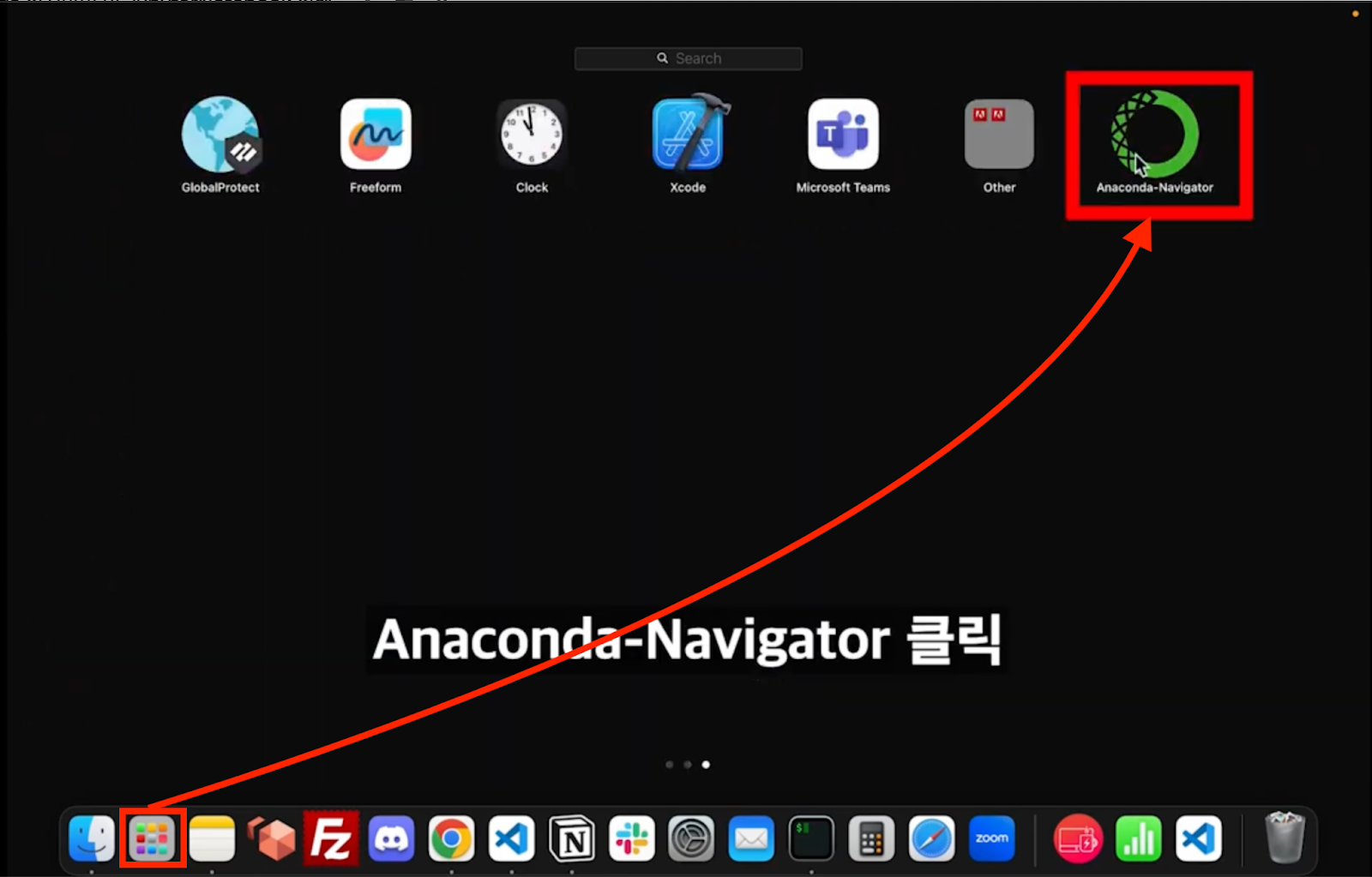
2. Anaconda 가동중 (원래 조금 느립니다)

3. Jupyter Notebook 실행

4. 노트북 가동중
만약 여기서 멈췄다면 해당 창을 끄고 다시 실행해주세요

5. 아래와 같은 창이 뜨면 .. New → Folder → Untitled Folder 체크박스 클릭 → Rename 클릭

6. 'python' 으로 폴더이름을 만들어주고 Rename 클릭

7. 이름이 바뀌어진 python 폴더 클릭해서 들어가기

8. 파이썬을 실행시킬 수 있는 쥬피터 노트북을 만들어준다
(1) python 폴더에 들어와졌는지 확인
(2) New 클릭
(3) Python3 클릭 (파이썬을 실행시킬 수 있는 쥬피터 노트북을 만들어줌)

9. 아래 코드를 입력하고 실행한다
import os
os.system(f'open {os.path.abspath("")}')
# [MAC용] 파이썬 root 폴더가 window/finder창이 바로 뜸
10. 현재 Jupyter Notebook > python 폴더의 위치가 나옵니다

11. 아래 주소로 들어가서 ipynb(쥬피터 노트북 파일)을 다운로드 합니다.
https://drive.google.com/file/d/1jmE-jSEI5vxrvdvtWoztP18m7XsfQIiM/view?usp=drive_link

12. 다운로드 폴더에서 다운받은 ipynb을 python폴더로 옮겨줍니다.

13. 다운로드 받아서 옮긴 파일과, Jupyter 화면에서 동기화(싱크)가 되어있는 모습을 볼 수 있습니다.
→ 우측에 '(lec6-1) Pandas DataFrame Cheet Sheat.ipynb'를 클릭해봅니다.

14. 다운받은 ipynb(쥬피터 노트북 파일)이 열리는 걸 볼 수 있습니다.

'자동화 매크로' 카테고리의 다른 글
| [WINDOW] Jupyter Notebook에서 root 폴더 위치 찾기! (0) | 2023.08.17 |
|---|---|
| 구글 드라이브 colaboratory 연동 및 실습코드 보는방법 (0) | 2023.08.16 |
| [키홈] Python selenium 자동화 cheat sheet (0) | 2023.06.24 |
| Python Request 로 부동산 실거래가 페이지에서 정보를 크롤링하기! (0) | 2023.05.27 |
| 내곡 테니스장 예약 매크로 프로그램, 파이썬(python)으로 직접 만들어보기! (0) | 2023.05.26 |



